上手简单,占用资源少 | 一款小而美的NAS导航面板『Sun-Panel』
说到NAS的导航面板我想很多小伙伴都搭建过吧?导航面板其实就是类似于我们浏览器上使用的 iTab 这种标签页,可以让我们更快捷的访问需要的网址链接,让我们上网冲浪的效率更高。同时,部署在自己NAS中的导航面板,除了私密性更高,管理起来也会更方便,更重要的是,我们可以直接将NAS中的很多应用都集成到搭建的导航面板中,点点鼠标就能直达应用,再也不用和之前一样还记端口号然后再访问了。
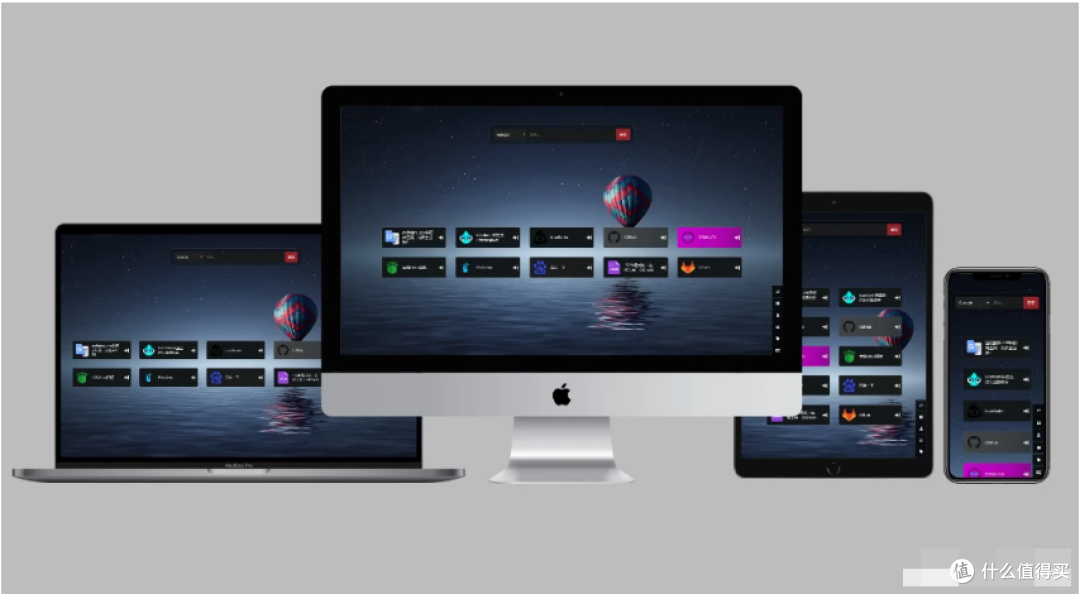
之前我其实也分享过使用NAS的Docker功能搭建导航面板这方面的内容,我记得是Dashy,Heimdall这两个神器,有兴趣的小伙伴可以直接在我主页搜索,都有详细的部署教程。
不过我前几天在逛小破站的时候,发现了一款个人UP主开发的服务器、NAS、群晖导航面板『Sun-Panel』,它的界面简洁,占用内存小,并且经过这位UP主不断地改进和优化之后,这款导航面板功能也增加了很多,用起来也是非常的顺手。
关于Sun-Panel

🔺先来隆重的介绍了这位用爱发电的up主@红烧猎人,在此对这位up主的无私奉献表示感谢!
看介绍他纯粹也是个人兴趣爱好开发的这款工具,目前这款工具所有代码免费开源,小伙伴们完全可以放心使用。
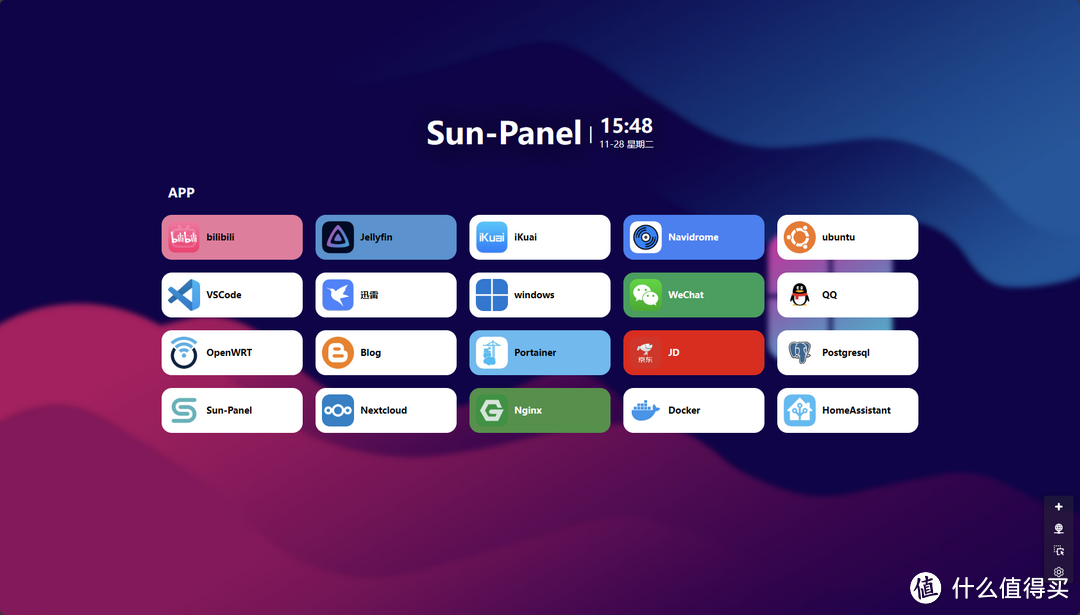
🔺关于这款工具目前支持的功能主要有:
简洁、占用资源小
局域网内外网链接切换
docker部署,对arm系统支持
上手简单,免修改代码
无需连接外部数据库
丰富图标自由搭配(文字图标+svg图标+内置三方图标库)
支持网页内置小窗口打开(部分网站屏蔽此功能)
对上传的文件管理(针对账户增强重复利用,节省空间)
分组,拖拽排序
导入导出功能
增加访客账号
用户自定义搜索框搜索引擎
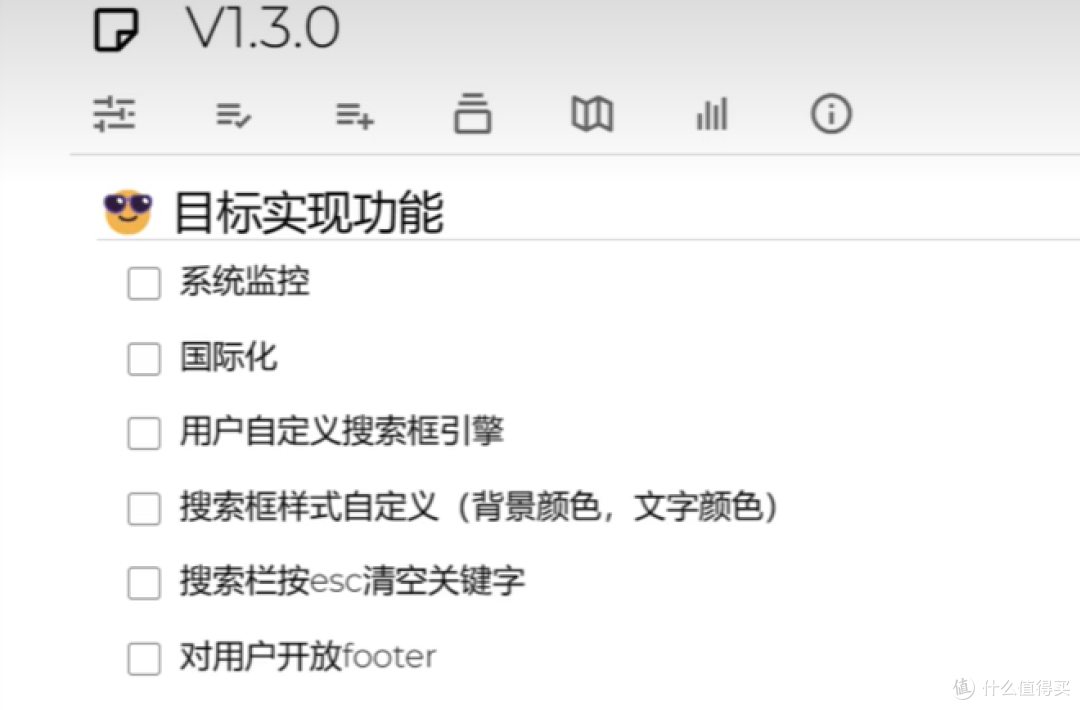
🔺同时,这位UP主也给出了下一个版本的升级计划可能会加入的功能,我个人比较期待的就是系统监控与用户自定义搜索框引擎。至于下一个版本啥时候发布作者也没说明,咱也不知道,拭目以待吧~
Sun-Panel的部署与安装
👉安装前的准备
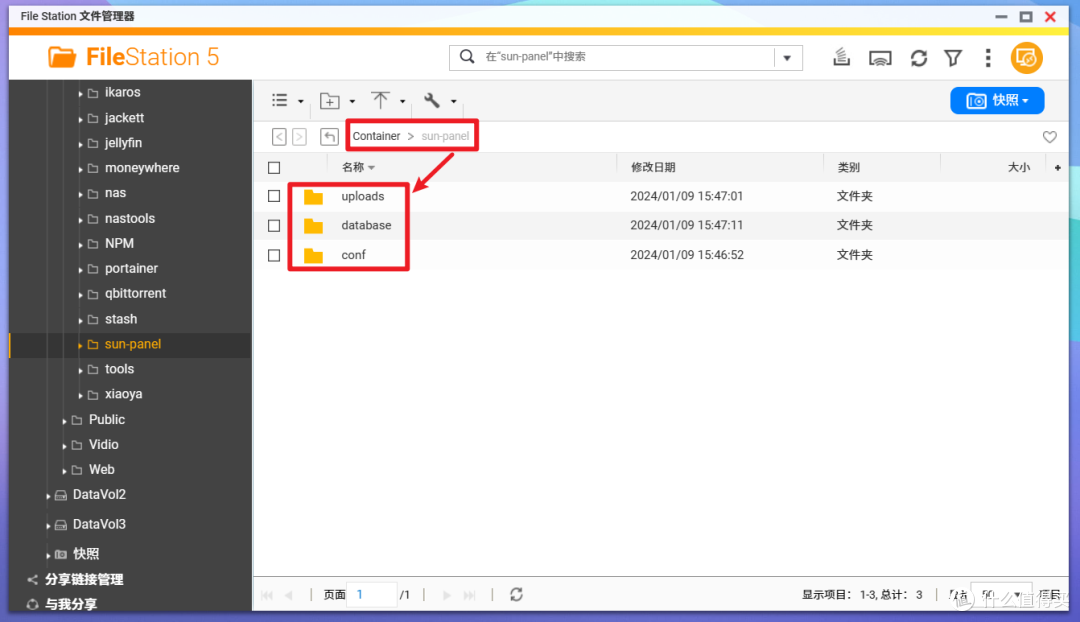
🔺打开NAS的文件管理器,在 docker 文件夹中(威联通默认为Container文件夹),创建一个新文件夹【sun-panel】,然后在“ sun-panel ”文件夹中再分别新建三个子文件夹【conf】、【uploads】和【database】,其中conf文件夹用于存放配置文件,uploads文件夹用于存放上传的文件,database文件夹用于存放数据库文件。
👉正式安装和部署
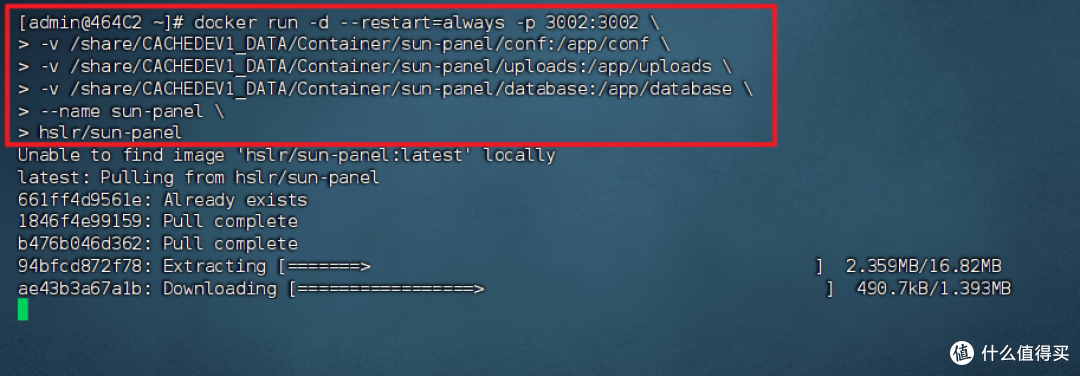
🔺接着打开SSH工具进入管理员模式,输入Docker run命令:
docker run -d --restart=always -p 3002:3002
-v ~/docker_data/sun-panel/conf:/app/conf
-v ~/docker_data/sun-panel/uploads:/app/uploads
-v ~/docker_data/sun-panel/database:/app/database
--name sun-panel hslr/sun-panel
张大妈这边的编辑器会吞掉每行后面的反斜杠“ ”,所以这里在奉上一行的docker run命令:
docker run -d --restart=always -p 3002:3002 -v ~/docker_data/sun-panel/conf:/app/conf -v ~/docker_data/sun-panel/uploads:/app/uploads -v ~/docker_data/sun-panel/database:/app/database --name sun-panel hslr/sun-panel
以上命令需要修改的地方为:
-p 3002:3002 -->这个是端口映射,冒号前面自己改成本地没被占用的端口;
-v ~/docker_data/sun-panel/conf:/app/conf -->冒号前面映射我们前面新建“conf”文件夹的本地实际路径;
-v ~/docker_data/sun-panel/uploads:/app/uploads -->冒号前面映射我们前面新建“uploads”文件夹的本地实际路径;
-v ~/docker_data/sun-panel/database:/app/database -->冒号前面映射我们前面新建“database”文件夹的本地实际路径;
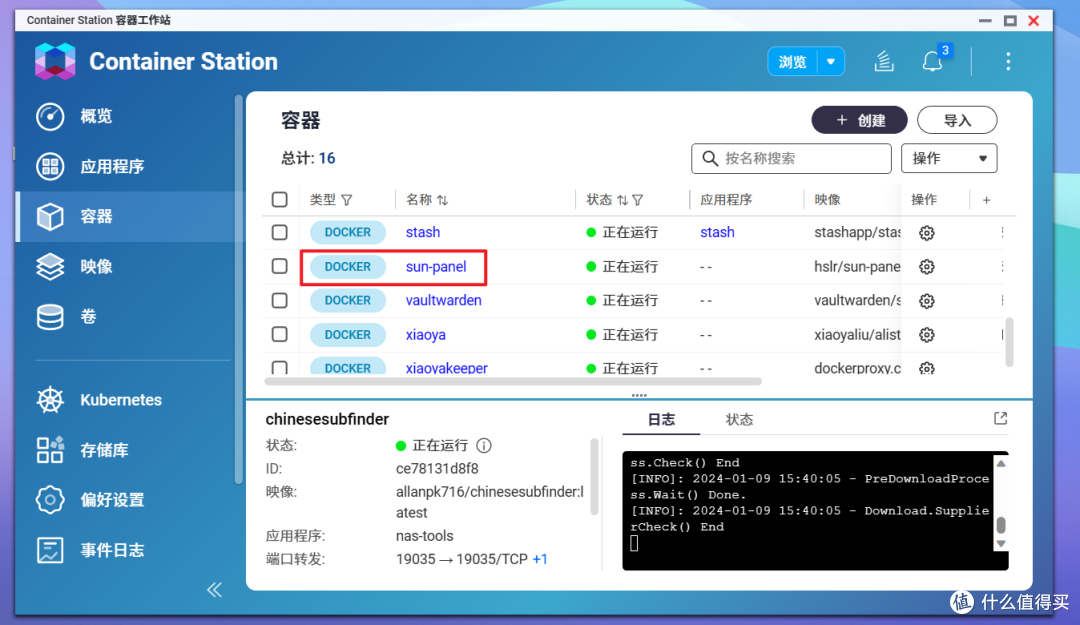
🔺如果没有问题在NAS的Docker容器列表中就能看到 sun-panel 容器已经正在运行了,说明部署成功。
Sun-Panel体验
直接在浏览器中输入 【http:// NAS的局域网IP:端口号】 就能看到登录界面了。
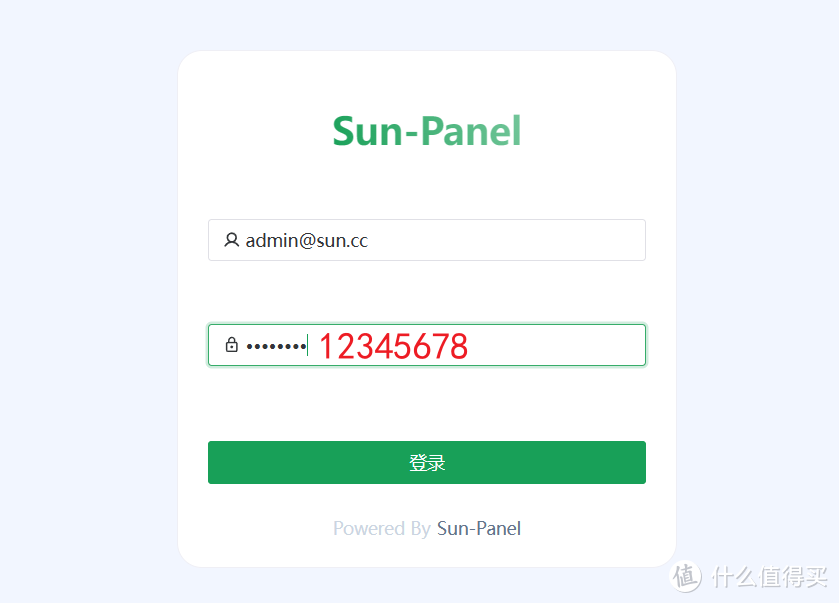 Snipaste_2024-01-09_15-58-13
Snipaste_2024-01-09_15-58-13🔺首次打开需要使用这款容器的原始账号和密码打开后台:admin@sun.cc / 12345678。
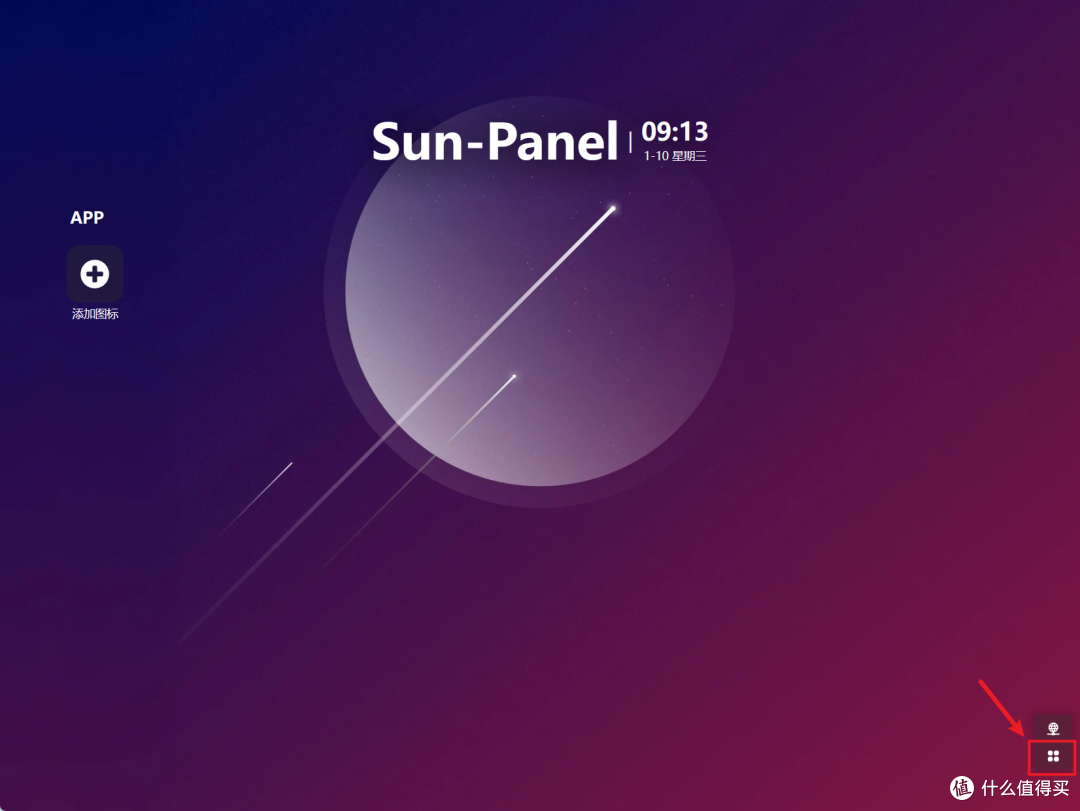
🔺进来之后可以看到它的UI界面确实简洁清爽,看着非常的舒服,它的设计按钮在右下角的位置。
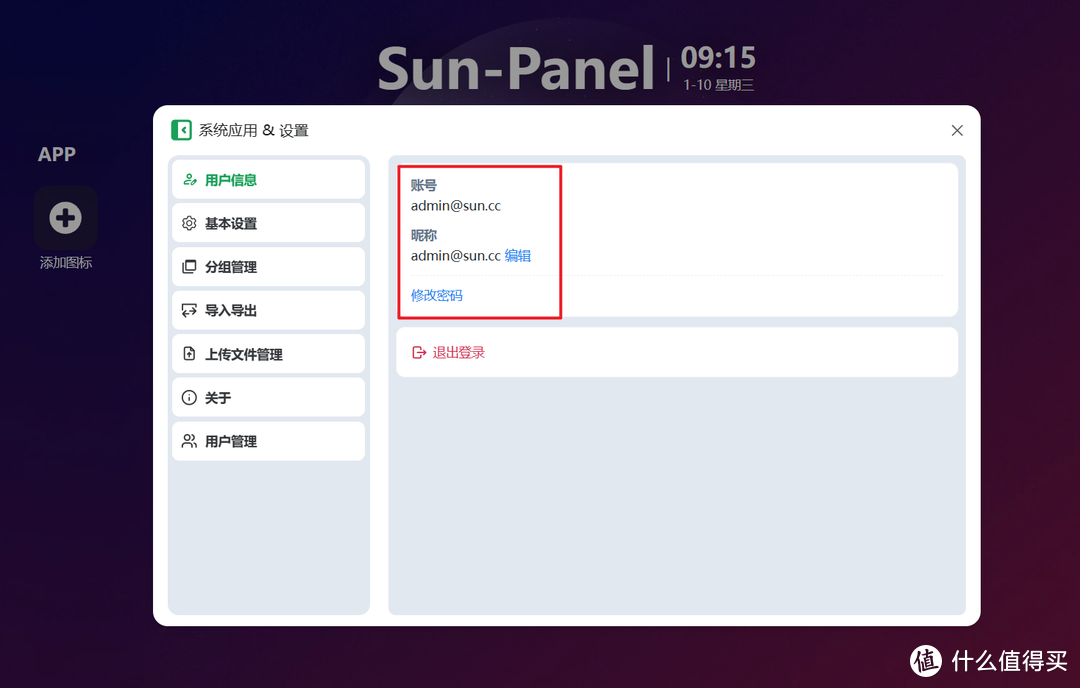
🔺进来之后可以自行修改原始账号和密码。
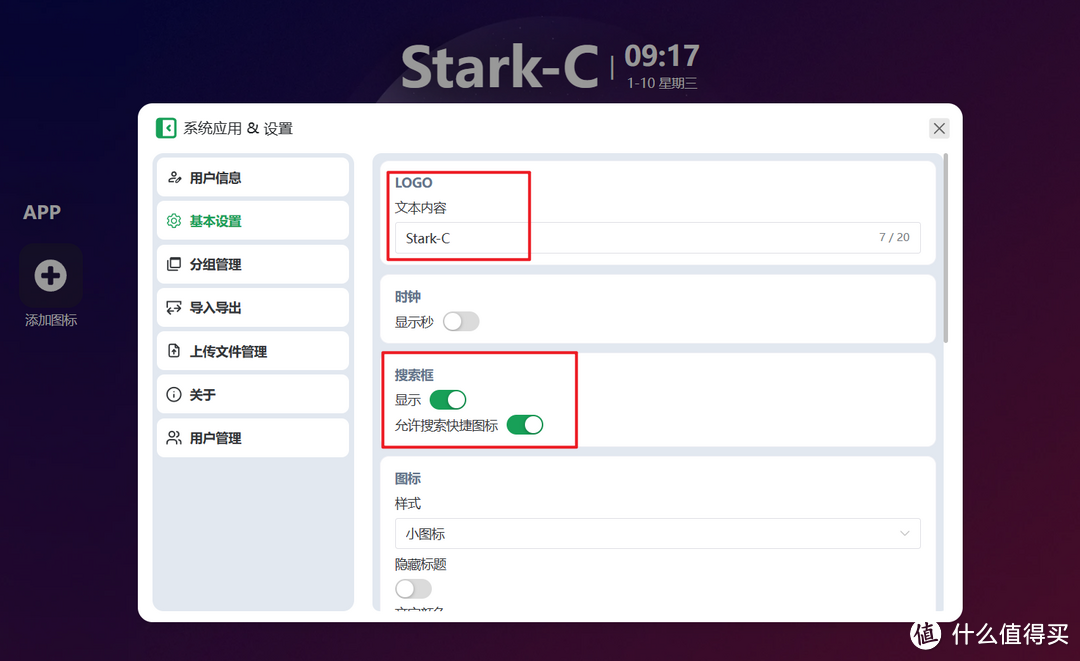
🔺基本设置里面可以更改自己的个性LOGO,同时还能打开搜索框(默认是关闭状态)。
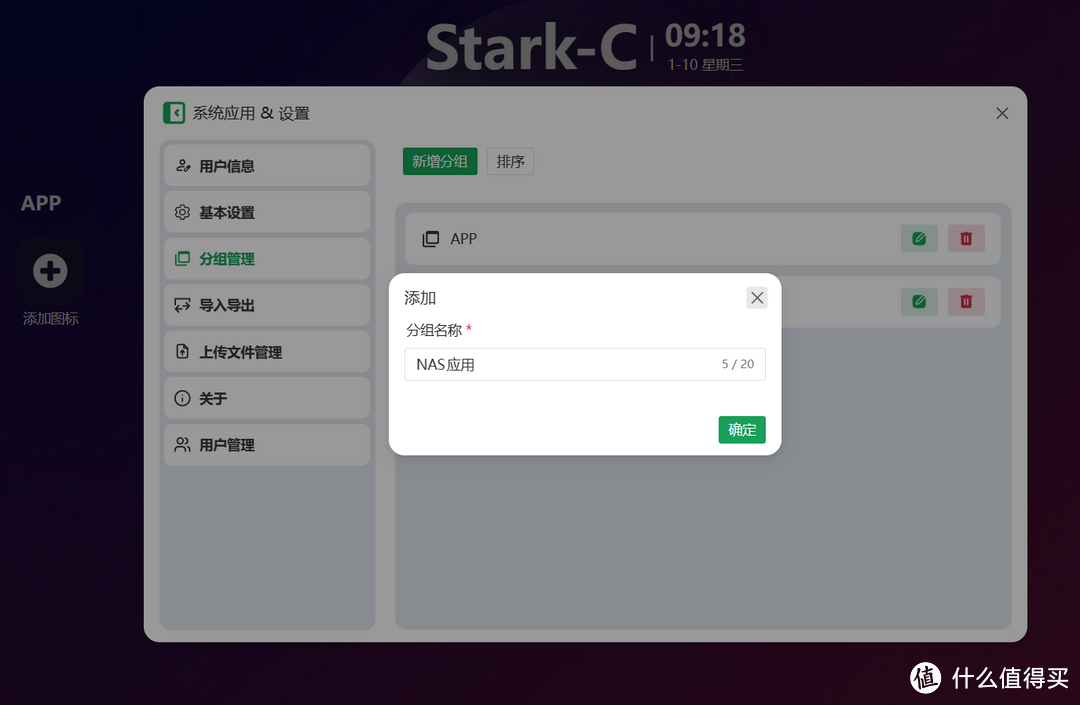 Snipaste_2024-01-10_09-18-53
Snipaste_2024-01-10_09-18-53🔺支持添加自定义分组。
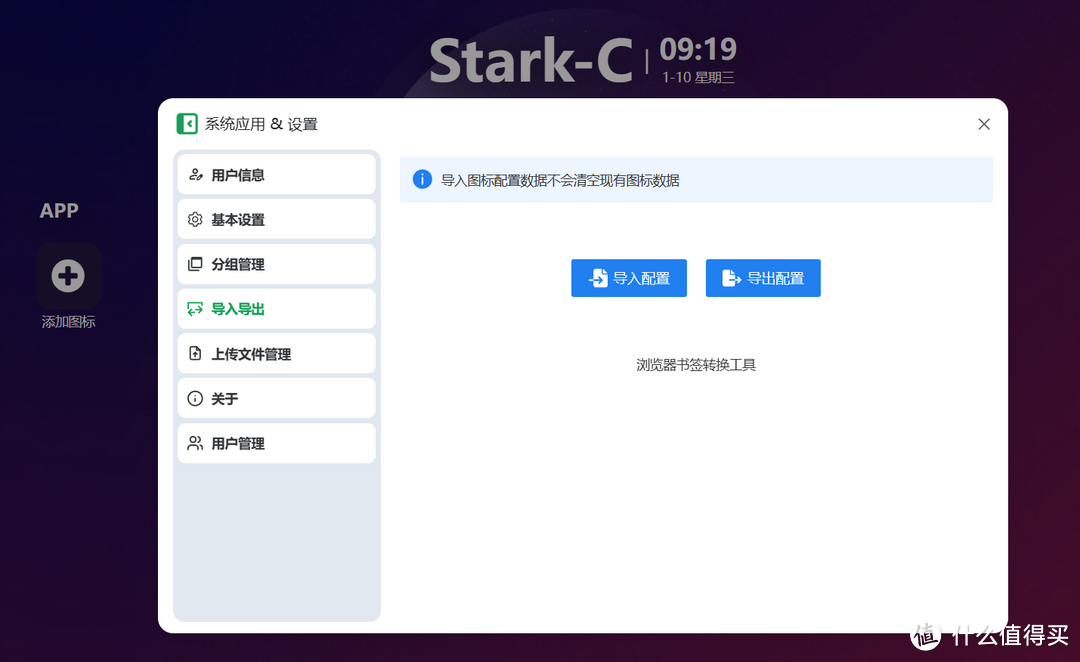
🔺导出导入支持在不同的设备上配置一键迁移,对于我这样有多个NAS的用户来说很是方便,可以一键将配置同步过来。
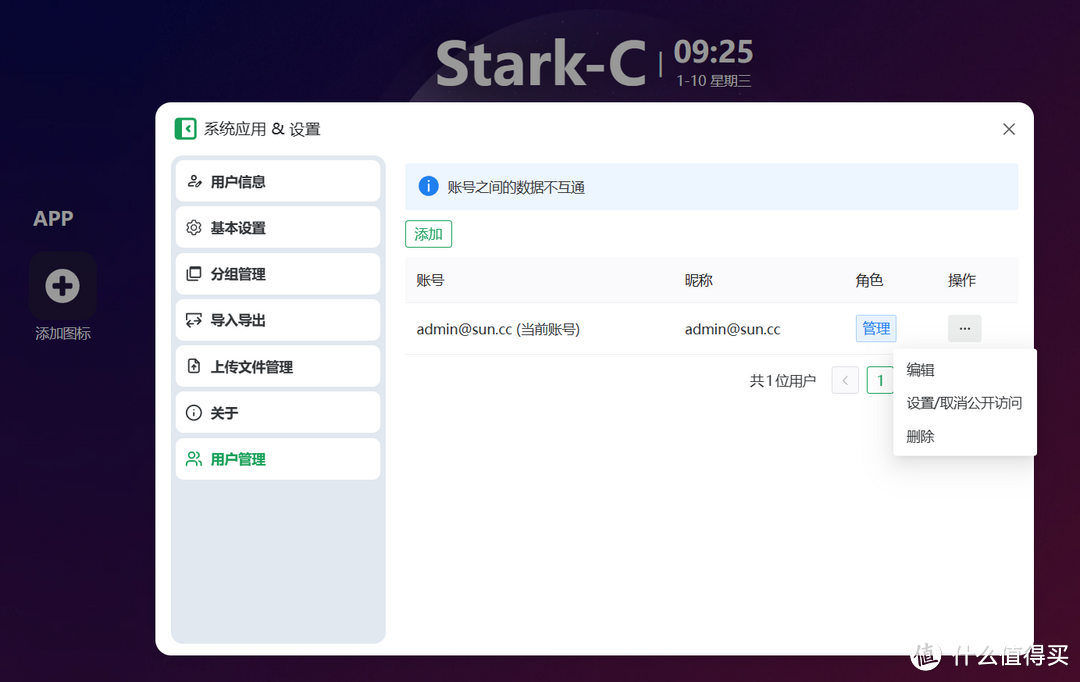
🔺用户管理可以添加不同的账户,并且不同的账户数据互不相通,同时还能再这里设置访客模式(直接公开访问即可),个人觉得这个访问权限还是非常灵活的,可以应对多人使用以及不同的使用场景。
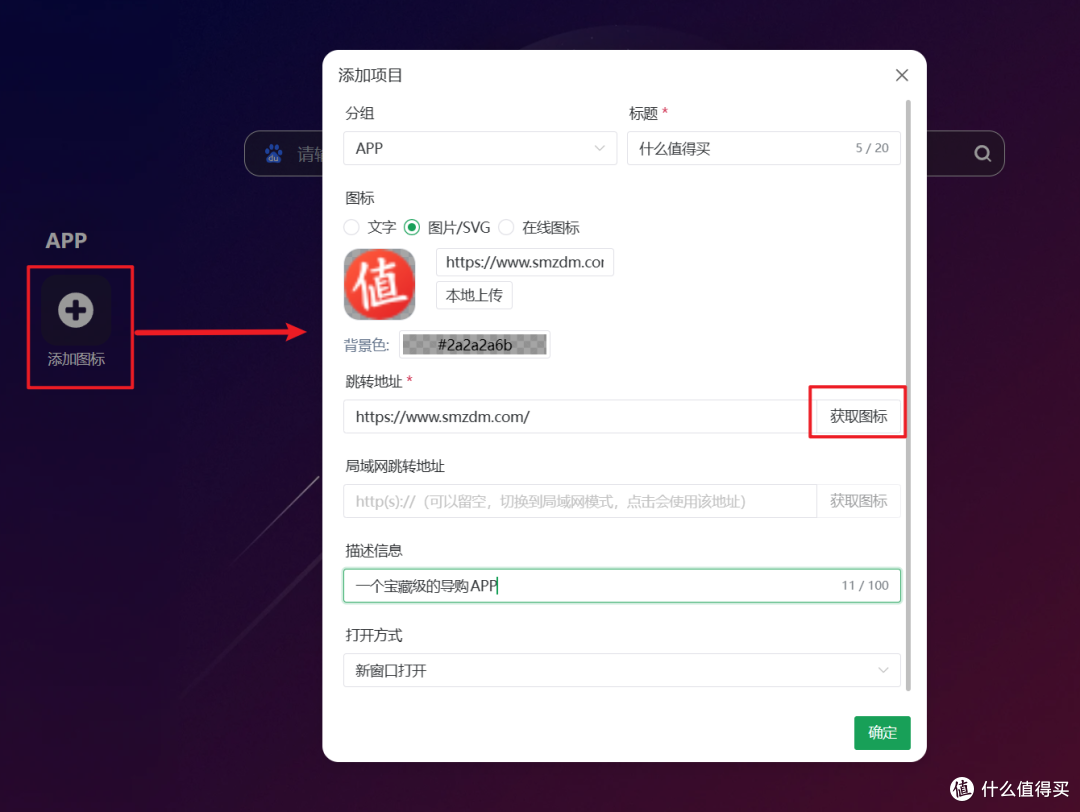
🔺添加快捷链接也是非常的简单,这里以添加“值得买”为例:直接在页面点击“添加图标”即可,然后在编辑页面自行输入标题,跳转地址就OK了,我们还可以在输入跳转地址后点击“获取图标”一键获取该网站的图标LOGO,同时还能自行添加网站的描述信息。
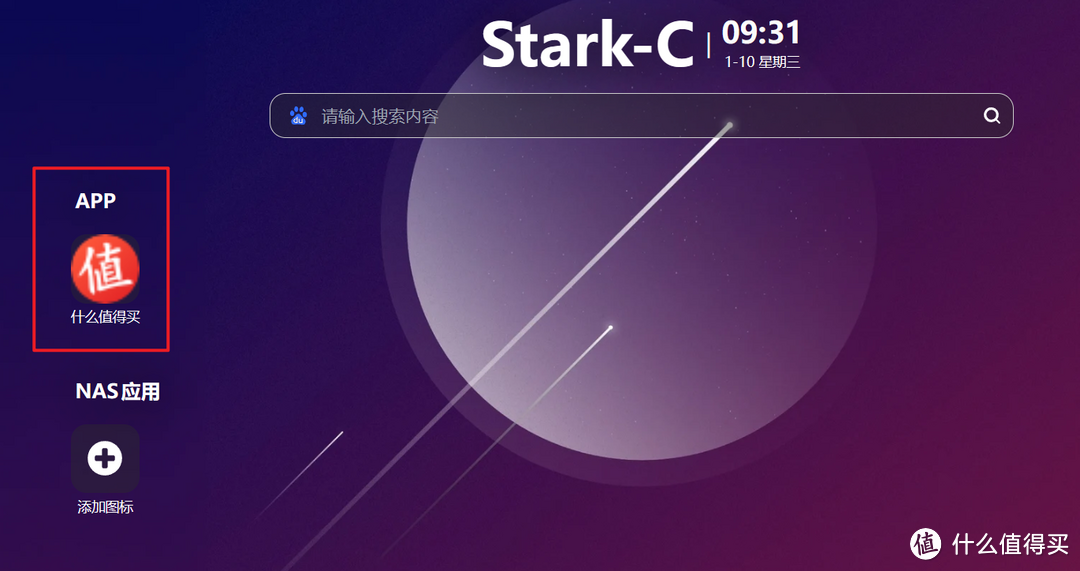
🔺添加好的链接如上图所示。我这里自动获取的链接LOGO貌似分辨率不清晰,我们可以在编辑的时候自行上传本地更清晰的SVG图标。
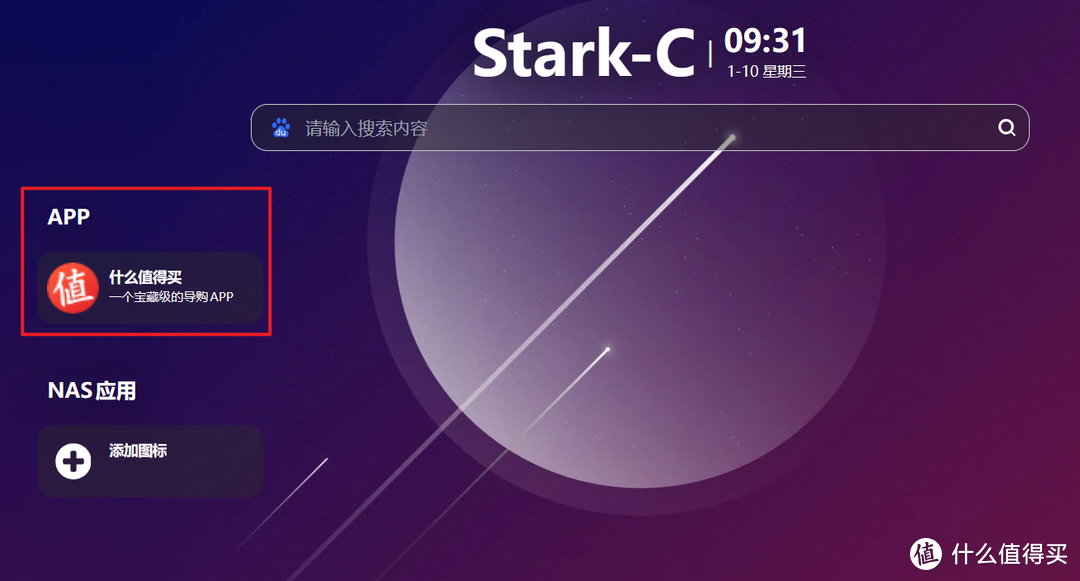
🔺同时我们还可以在设置中打开详情图标,这样它就会显示该连接的描述信息。
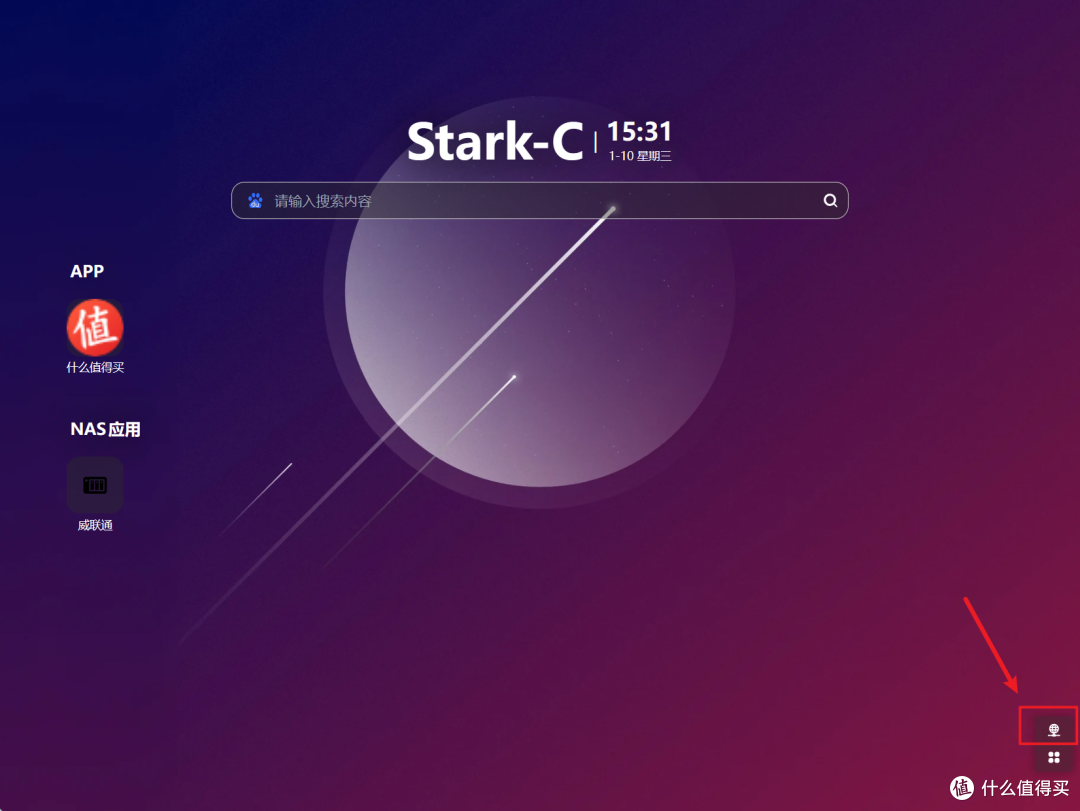
🔺还有一个功能是我个人觉得非常棒的,就是它可以在右下角的位置一键切换互联网模式和局域网模式。
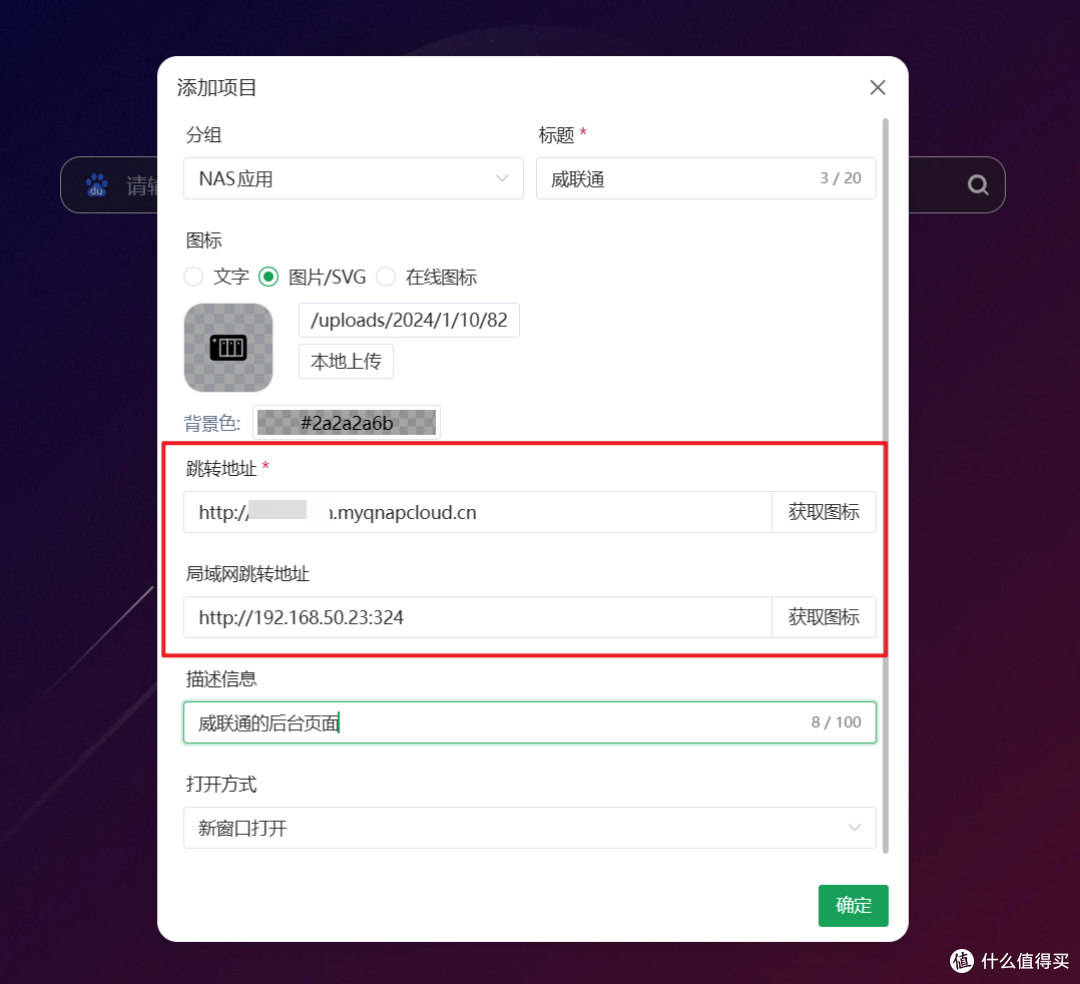 Snipaste_2024-01-10_09-43-18
Snipaste_2024-01-10_09-43-18🔺它的好处是什么呢?很简单!比如说我们NAS用户在访问一个应用的后台页面的时候,局域网内一般直接IP+端口号就可以直接访问了,而在外网可能需要一个反代链接,所以我们可以通过这个切换按钮,让我们在不同的网络条件下使用不同的访问方式。
总结
Sun-Panel的功能其实远不止我今天文中介绍的这些功能,它的玩法也有很多种。作为一款个人导航面板,它界面简约大气,使用起来极易上手,非常适合部署在自己的NAS或者服务器中来使用。
同时,这款工具的开发者也在小破站的个人主页有详细的视频教程,有兴趣的小伙伴也可以直接过去学习观摩,并顺便关注下这位UP主亦是对他的支持与鼓励~
好了,以上就是今天给大家分享的内容,我是爱分享的Stark-C,如果今天的内容对你有帮助请记得收藏,顺便点点关注,咱们下期再见!谢谢大家~


























































































NerdPlus
校验提示文案
值友7266990111
校验提示文案
不让说话
校验提示文案
轻私语
校验提示文案
ThemisW
校验提示文案
芹菜默
校验提示文案
IT奶爸也是煮男
这个妥妥的好啊
校验提示文案
汤百味
校验提示文案
值友7618273570
校验提示文案
买的有态度
校验提示文案
啥都没有
校验提示文案
一切随缘zh
校验提示文案
我都饿完了
校验提示文案
值友7924502012
校验提示文案
dusttop1
校验提示文案
哇咔咔
校验提示文案
照片是假的
校验提示文案
xjcx
校验提示文案
cecialzz
校验提示文案
大志若勇Nodis
校验提示文案
值友7266990111
校验提示文案
打酱油的花
校验提示文案
Varg
校验提示文案
qkhyjp
校验提示文案
qkhyjp
校验提示文案
唯爱你的心如止水
校验提示文案
hy118
校验提示文案
值友5623685100
校验提示文案
a12885084
校验提示文案
lyls
校验提示文案
汤百味
校验提示文案
jeffery0405
校验提示文案
差不多玩笑
校验提示文案
sagawa
校验提示文案
马大李
校验提示文案
过来的雷
校验提示文案
不让说话
校验提示文案
然然妈妈
校验提示文案
JasonZong
校验提示文案
橙de宝宝
校验提示文案